Win10如何使用连接功能|Win10如何使用投影功能
来源:PE吧 作者:Bill 发布于:2020-04-30 17:37:13 浏览:2287
Win10中,既可以通过线与线之间的连接实现投屏,也可以实现无线投屏。但是有些初次使用的用户不知道这个功能应该在哪里设置。这篇文章是PE吧一同给大家介绍的win10连接和投影功能使用方法教程。
方法/步骤:
使用连接功能
1、点击右下角任务栏通知,在打开的操作中心最下边,找到并点击连接,如果没找到的话,可以随便选中一个项,然后点击右键,添加连接这个项;
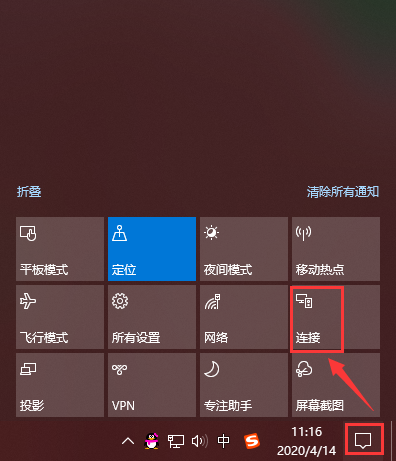
2、连接提示,正在搜索无线显示器和音频设备,说明win10已经在搜索,我们只需要等待搜索结果出来后,点击连接即可;
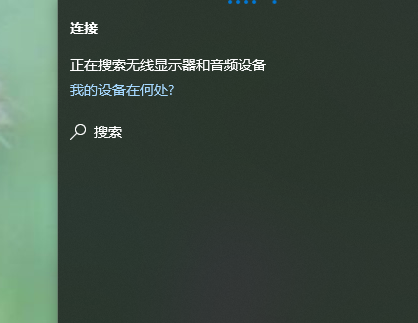
使用投影功能
1、同样的,也是点击右下角任务栏通知,在打开的操作中心最下边,找到并点击投影,如果没找到的话,可以随便选中一个项,然后点击右键,添加投影这个项;
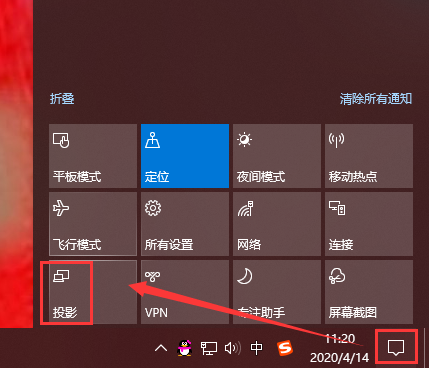
2、投影下,点击连接到无线显示器;
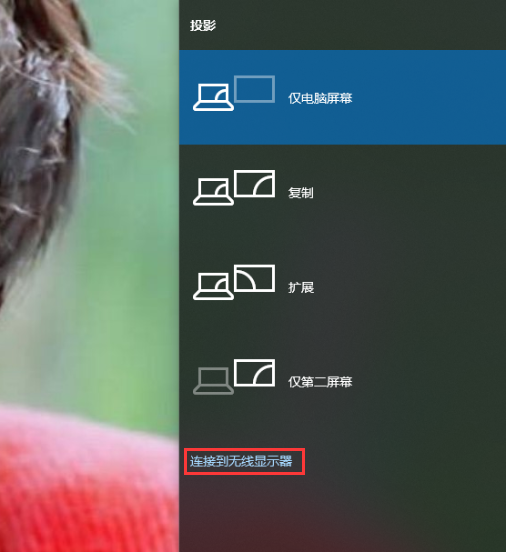
3、连接提示,正在搜索无线显示器和音频设备,说明win10已经在搜索,我们只需要等待搜索结果出来后,点击连接即可;
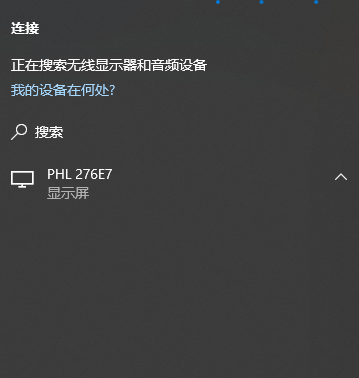
以上就是Win10如何使用连接功能|Win10如何使用投影功能文章教程。要想了解更多windows资讯,请继续关注PE吧。



